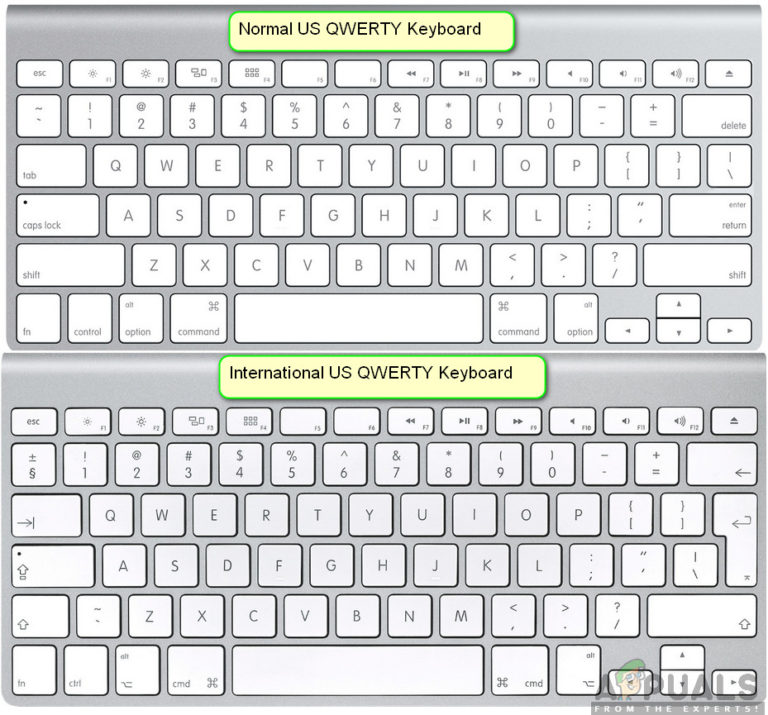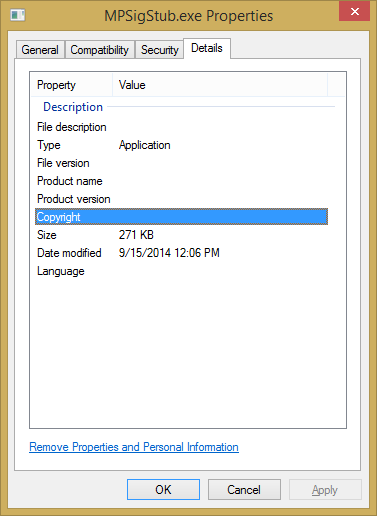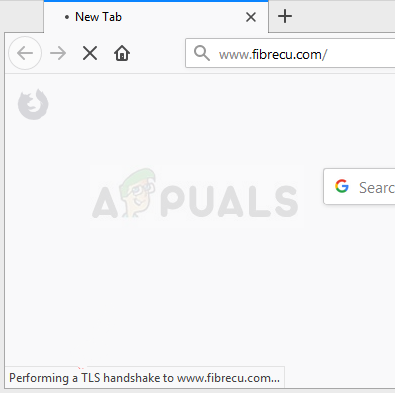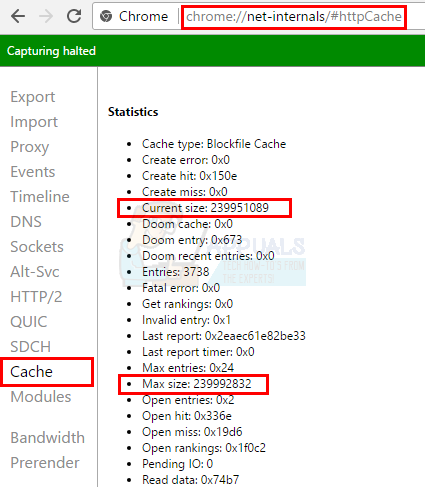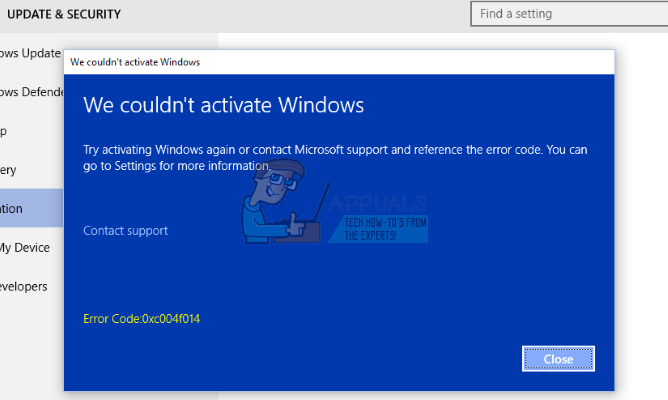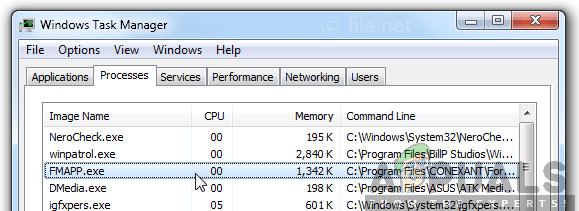Fix: Wir konnten derzeit keine Verbindung zur Microsoft-Familie herstellen
Mehrere Benutzer haben beim Versuch, ein Familienkonto einzurichten, die Fehlermeldung “Wir können derzeit keine Verbindung zur Microsoft-Familie herstellen” erhalten. Einige Benutzer haben berichtet, dass dieses Problem aufgetreten ist, nachdem sie ein anderes Familienmitglied hinzugefügt haben, das nicht auf der Registerkarte Familie und andere Personen angezeigt wurde. Es scheint eine geringfügige Abweichung von diesem Fehler zu geben. Andere Benutzer berichten, dass die Fehlermeldung “Wir können derzeit keine Verbindung zur Microsoft-Familie herstellen” lautet. Es wird berichtet, dass das Problem hauptsächlich unter Windows 10 auftritt.
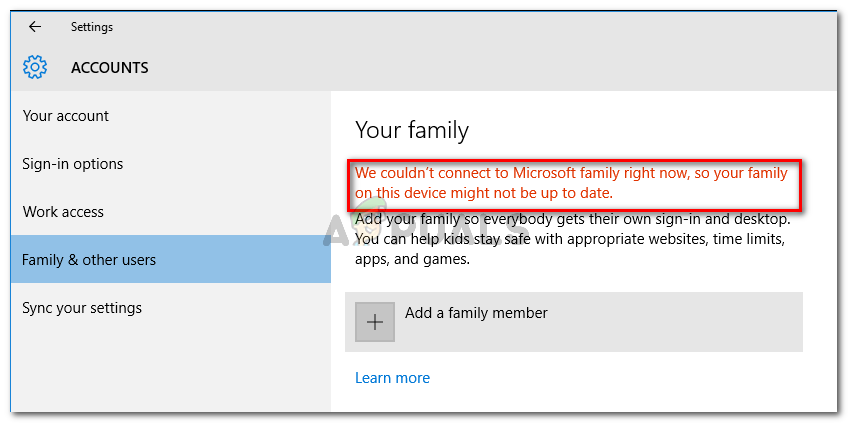 Wir konnten derzeit keine Verbindung zur Microsoft-Familie herstellen, sodass Ihre Familie auf diesem Gerät möglicherweise nicht auf dem neuesten Stand ist.
Wir konnten derzeit keine Verbindung zur Microsoft-Familie herstellen, sodass Ihre Familie auf diesem Gerät möglicherweise nicht auf dem neuesten Stand ist.
Was verursacht den Fehler “Wir konnten derzeit keine Verbindung zur Microsoft-Familie herstellen”?
Wir haben dieses spezielle Problem untersucht, indem wir uns verschiedene Benutzerberichte und die Reparaturstrategien angesehen haben, mit denen sie das Problem behoben oder umgangen haben. Basierend auf dem, was wir gesammelt haben, gibt es mehrere häufige Szenarien, die diese bestimmte Fehlermeldung auslösen.
- Der Benutzer ist bei einem lokalen Konto angemeldet. – Diese Fehlermeldung tritt in den Fällen auf, in denen die Benutzer mit einem lokalen Profil angemeldet sind. In diesem Fall sollte das Problem behoben werden, wenn Sie sich bei einem Microsoft-Konto anmelden und den Vorgang wiederholen.
- Microsoft Family-Panne – Viele Benutzer scheinen auf eine Panne hinzuweisen, die angeblich seit dem Start von Windows 10 aufgetreten ist. Obwohl Microsoft behauptet, diese Sicherheitsanfälligkeit behoben zu haben, stoßen einige Benutzer auch bei den neuesten Builds immer noch auf dieses Problem.
- Beschädigte Systemdateien – Einige Benutzer konnten das Problem erst beheben, nachdem sie das Dienstprogramm für die automatische Reparatur verwendet oder eine Neuinstallation / Reparaturinstallation durchgeführt haben. Dies deutet darauf hin, dass das Problem möglicherweise auch durch eine Beschädigung der Systemdatei verursacht wird.
- Defektes Outlook-Konto – Es wurden zahlreiche Berichte von Benutzern veröffentlicht, die es geschafft haben, das Problem nach der Reparatur ihres Outlook-Kontos zu beheben. Dies deutet darauf hin, dass möglicherweise auch ein defektes Outlook-Konto für diese bestimmte Fehlermeldung verantwortlich ist.
Methode 1: Ausführen der Problembehandlung für Internetverbindungen
Bevor Sie etwas anderes ausprobieren, empfehlen wir Ihnen, zunächst den Internetverbindungs-Troubleshooter auszuführen. Einige der Probleme, die wir mit den folgenden Methoden beheben werden, werden möglicherweise von dieser speziellen Fehlerbehebung automatisch behoben.
Hier ist eine Kurzanleitung zum Ausführen der Problembehandlung für Internetverbindungen:
- Drücken Sie die Windows-Taste + R, um ein Dialogfeld Ausführen zu öffnen. Geben Sie dann “ms-settings: Troubleshoot” ein und drücken Sie die Eingabetaste, um die Registerkarte “Troubleshooting” der App “Settings” zu öffnen.
 Zugriff auf die Registerkarte Fehlerbehebung
Zugriff auf die Registerkarte Fehlerbehebung - Scrollen Sie auf der Registerkarte “Fehlerbehebung” nach unten zum Abschnitt “In Betrieb nehmen”, klicken Sie auf “Internetverbindungen” und dann auf “Fehlerbehebung ausführen”.
 Ausführen der Problembehandlung für Internetverbindungen
Ausführen der Problembehandlung für Internetverbindungen - Warten Sie, bis der erste Scan etwas zeigt. Wenn dies nicht der Fall ist, klicken Sie auf Fehlerbehebung bei meiner Internetverbindung.
 Fehlerbehebung bei der Verbindung zum Internet
Fehlerbehebung bei der Verbindung zum Internet - Wenn der Troubleshooter Probleme entdeckt, klicken Sie auf Dieses Update anwenden, um die empfohlene Reparaturstrategie durchzusetzen.
- Starten Sie Ihren Computer nach Abschluss des Vorgangs neu und prüfen Sie, ob die Fehlermeldung behoben wurde.
Wenn beim Besuch der Registerkarte “Familie und andere Benutzer” immer noch der Fehler “Wir können derzeit keine Verbindung zur Microsoft-Familie herstellen” auftritt, scrollen Sie nach unten zur nächsten Methode.
Methode 2: Wechseln zu einem Microsoft-Konto
Mehrere Benutzer, die Schwierigkeiten haben, dieselbe Fehlermeldung zu beheben, haben festgestellt, dass sie keine Verbindung zur Microsoft-Familie herstellen konnten, weil sie ein lokales Konto verwendeten.
Viele betroffene Benutzer haben berichtet, dass der Fehler “Wir können derzeit keine Verbindung zur Microsoft-Familie herstellen” behoben wurde, nachdem sie ihn mit einem Microsoft-Konto signiert hatten. Hier ist eine Kurzanleitung dazu:
- Drücken Sie die Windows-Taste, um das Startmenü zu öffnen. Klicken Sie dann auf Ihr Kontosymbol und wählen Sie Abmelden.
 Abmelden vom lokalen Konto
Abmelden vom lokalen Konto - Wählen Sie auf dem Begrüßungsbildschirm Ihr Microsoft-Konto aus und geben Sie die PIN / das Kennwort für die Anmeldung ein.
- Drücken Sie Windows + R, um ein Dialogfeld Ausführen zu öffnen. Geben Sie dann “ms-settings: otherusers” ein und drücken Sie die Eingabetaste, um zum Bildschirm “Family & other people” zurückzukehren.
 Laufender Dialog: ms-settings: otherusers
Laufender Dialog: ms-settings: otherusers - Wenn Sie dort angekommen sind, prüfen Sie, ob immer noch dieselbe Fehlermeldung angezeigt wird.
Wenn der Fehler “Wir können derzeit keine Verbindung zur Microsoft-Familie herstellen” weiterhin besteht, fahren Sie mit der folgenden Methode fort.
Methode 3: Korrigieren des Outlook-Kontos
Einige Benutzer haben gemeldet, dass sie die Fehlermeldung nach dem Navigieren zu ihren Outlook-Kontoeinstellungen behoben und die darin enthaltenen Fix it-Funktionen verwendet haben. Dies scheint darauf hinzudeuten, dass der Fehler “Wir können derzeit keine Verbindung zur Microsoft-Familie herstellen” auch durch ein Outlook-Kontoproblem verursacht werden kann.
Wenn dieses Szenario möglicherweise auf Ihre aktuelle Situation anwendbar ist, führen Sie die folgenden Methoden aus, um Ihr Outlook-Konto zu reparieren und den Fehler “Wir können derzeit keine Verbindung zur Microsoft-Familie herstellen” zu beseitigen:
- Drücken Sie die Windows-Taste + R, um ein Dialogfeld Ausführen zu öffnen. Geben Sie dann “ms-settings: emailandaccounts” ein und drücken Sie die Eingabetaste, um die Registerkarte “E-Mail- und App-Konten” der App “Einstellungen” zu öffnen.
 Laufender Dialog: ms-settings: emailandaccounts
Laufender Dialog: ms-settings: emailandaccounts - Überprüfen Sie im Fenster E-Mail- und App-Konten, ob Sie unter E-Mail, Kalender und Kontakte über ein Outlook-Konto verfügen. Wenn Sie eine haben, klicken Sie darauf, um das Menü zu erweitern.
 Identifizieren des Outlook-Kontos unter E-Mail, Kalender und Kontakte
Identifizieren des Outlook-Kontos unter E-Mail, Kalender und Kontakte - Wenn Sie ein Problem mit Ihrem Outlook-Konto haben, wird neben “Verwalten” die Schaltfläche “Beheben” angezeigt. Klicken Sie darauf, um das Fix-Menü für dieses Konto zu öffnen. Geben Sie dann Ihr Kennwort ein und befolgen Sie die Anweisungen auf dem Bildschirm, um den Vorgang abzuschließen.
Hinweis: Wenn die Schaltfläche Fix nicht angezeigt wird, fahren Sie direkt mit der folgenden Methode fort. - Starten Sie Ihren Computer neu und kehren Sie beim nächsten Start zur Registerkarte Familie und andere Personen zurück. Wenn der Fehler aufgrund eines fehlerhaften Outlook-Kontos aufgetreten ist und der Fix erfolgreich war, sollte die Fehlermeldung nicht mehr angezeigt werden.
Wenn immer noch der Fehler “Wir können derzeit keine Verbindung zur Microsoft-Familie herstellen” auftritt, fahren Sie mit der folgenden Methode fort.
Methode 4: Ausführen des Dienstprogramms für die automatische Reparatur
Einige betroffene Benutzer haben berichtet, dass das Problem endgültig behoben wurde, nachdem sie das Dienstprogramm für die automatische Reparatur ausgeführt hatten, um den Computer zu reparieren, der sich schlecht benahm.
Beachten Sie jedoch, dass Sie zur Durchführung der automatischen Reparatur Ihre Windows-Installationsmedien (CD oder USB) in die Hand nehmen müssen. Wenn Sie kein Installationsmedium für Ihre Windows-Version haben, können Sie diesem Artikel (hier) für Windows 7 oder diesem (hier) für Windows 10 folgen.
Wenn Sie ein Installationsmedium bereit haben, führen Sie die folgenden Schritte aus, um den Fehler “Wir können derzeit keine Verbindung zur Microsoft-Familie herstellen” mithilfe des Dienstprogramms “Automatische Reparatur” zu beheben:
- Legen Sie das Installationsmedium ein und starten Sie Ihren Computer neu. Drücken Sie zu Beginn der nächsten Startsequenz eine beliebige Taste, um vom Windows-Installationsmedium zu starten.
 Booten vom Installationsmedium
Booten vom Installationsmedium - Klicken Sie im Windows-Setup auf Computer reparieren.
 Zugriff auf das Reparaturmenü
Zugriff auf das Reparaturmenü - Klicken Sie im nächsten Menü auf Fehlerbehebung und dann auf Erweiterte Optionen.
 Zugriff auf das erweiterte Menü über die Problembehandlung
Zugriff auf das erweiterte Menü über die Problembehandlung - Klicken Sie im Menü Erweiterte Optionen auf Startreparatur.
 Starten des Dienstprogramms “Startup Repair”
Starten des Dienstprogramms “Startup Repair” - Warten Sie, bis das Dienstprogramm gestartet ist, wählen Sie dann Ihr Hauptkonto aus, geben Sie die erforderlichen Anmeldeinformationen ein und klicken Sie auf Weiter.
 Bereitstellung der erforderlichen Anmeldeinformationen
Bereitstellung der erforderlichen Anmeldeinformationen - Warten Sie, bis das Dienstprogramm zur automatischen Reparatur die Diagnose Ihres PCs abgeschlossen hat. Basierend auf den erkannten Problemen wird automatisch eine Reparaturstrategie angewendet, die zu Ihrem speziellen Szenario passt.
 Das Dienstprogramm zur automatischen Reparatur scannt den PC
Das Dienstprogramm zur automatischen Reparatur scannt den PC - Wenn der Vorgang abgeschlossen und der nächste Start abgeschlossen ist, drücken Sie die Windows-Taste + R, um ein Dialogfeld Ausführen zu öffnen. Geben Sie dann “ms-settings: otherusers” ein und drücken Sie die Eingabetaste, um die Registerkarte “Family & other people” der App “Settings” zu öffnen.
 Laufender Dialog: ms-settings: otherusers
Laufender Dialog: ms-settings: otherusers - Wenn Sie dort angekommen sind, prüfen Sie, ob immer noch der Fehler “Wir können derzeit keine Verbindung zur Microsoft-Familie herstellen” angezeigt wird.
Wenn derselbe Fehler weiterhin auftritt, fahren Sie mit der folgenden Methode fort.
Methode 5: Durchführen einer Reparaturinstallation oder Neuinstallation
Wenn sich alle oben genannten Methoden als unwirksam erwiesen haben, können Sie zwei Möglichkeiten erkunden, um die Fehlermeldung sicher zu beheben.
Die bequemste Methode wäre die Durchführung einer Reparaturinstallation. Diese Neuinstallationsstrategie aktualisiert alle Windows-bezogenen Komponenten, ohne Ihre persönlichen Dateien zu beeinträchtigen. Dies bedeutet, dass alle Ihre Bilder, Musik, Dokumente, Spiele und Anwendungen von diesem Verfahren unberührt bleiben. Beachten Sie jedoch, dass dieses Verfahren möglicherweise nicht verfügbar ist, wenn Sie eine ältere Windows-Version haben.
Wenn eine Reparaturinstallation nicht anwendbar ist oder Sie nach einer Möglichkeit suchen, alles loszuwerden, sollten Sie eine Neuinstallation durchführen. Diese Windows-Neuinstallationsstrategie löscht alles, einschließlich Rich Media, Anwendungen und aller Benutzereinstellungen, die Sie zuvor auf diesem PC festgelegt haben. Wenn Sie sich für diese Strategie entscheiden, stellen Sie sicher, dass Sie Ihre wichtigen Daten sichern, bevor Sie mit dem Verfahren beginnen.

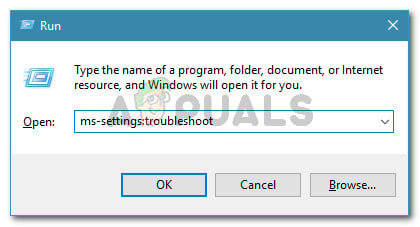 Zugriff auf die Registerkarte Fehlerbehebung
Zugriff auf die Registerkarte Fehlerbehebung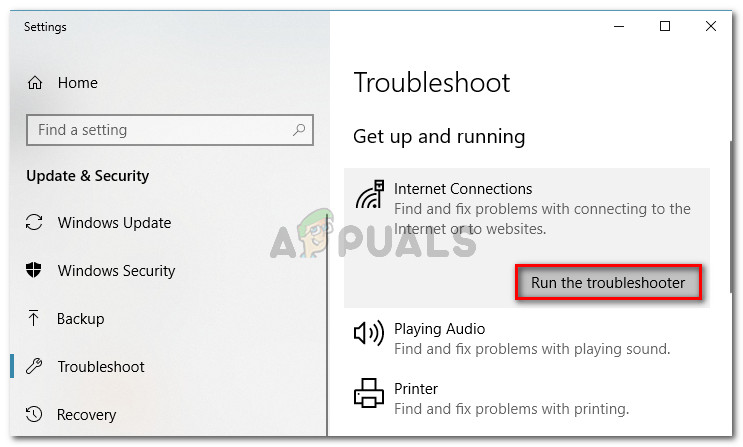 Ausführen der Problembehandlung für Internetverbindungen
Ausführen der Problembehandlung für Internetverbindungen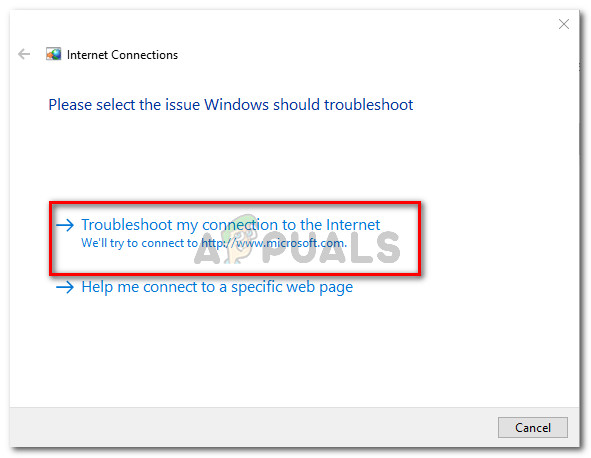 Fehlerbehebung bei der Verbindung zum Internet
Fehlerbehebung bei der Verbindung zum Internet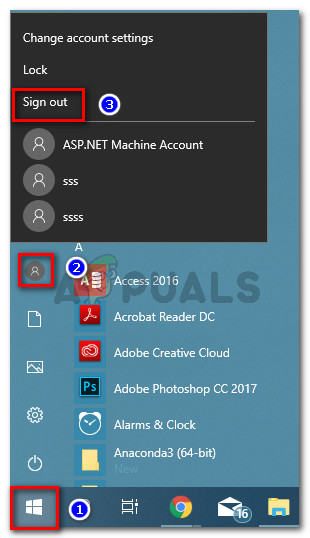 Abmelden vom lokalen Konto
Abmelden vom lokalen Konto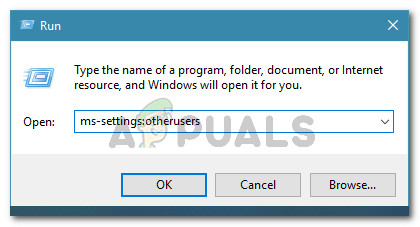 Laufender Dialog: ms-settings: otherusers
Laufender Dialog: ms-settings: otherusers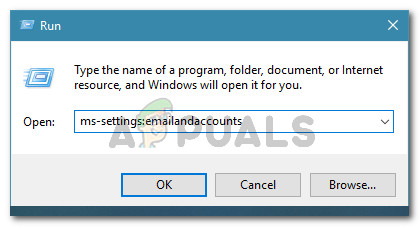 Laufender Dialog: ms-settings: emailandaccounts
Laufender Dialog: ms-settings: emailandaccounts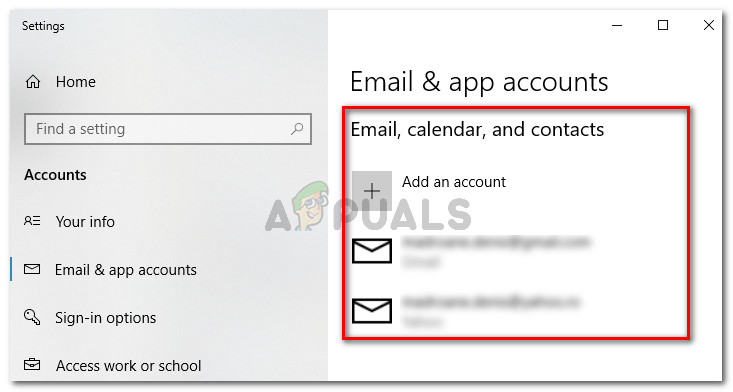 Identifizieren des Outlook-Kontos unter E-Mail, Kalender und Kontakte
Identifizieren des Outlook-Kontos unter E-Mail, Kalender und Kontakte Booten vom Installationsmedium
Booten vom Installationsmedium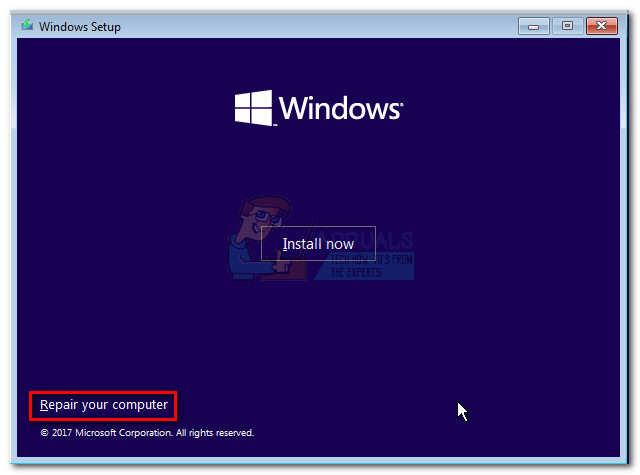 Zugriff auf das Reparaturmenü
Zugriff auf das Reparaturmenü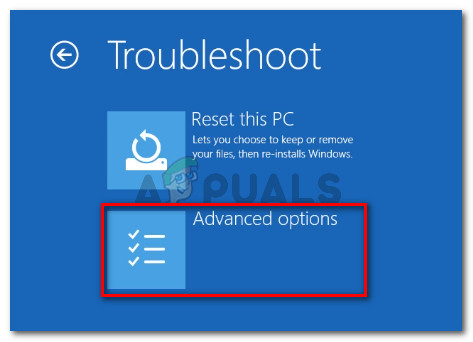 Zugriff auf das erweiterte Menü über die Problembehandlung
Zugriff auf das erweiterte Menü über die Problembehandlung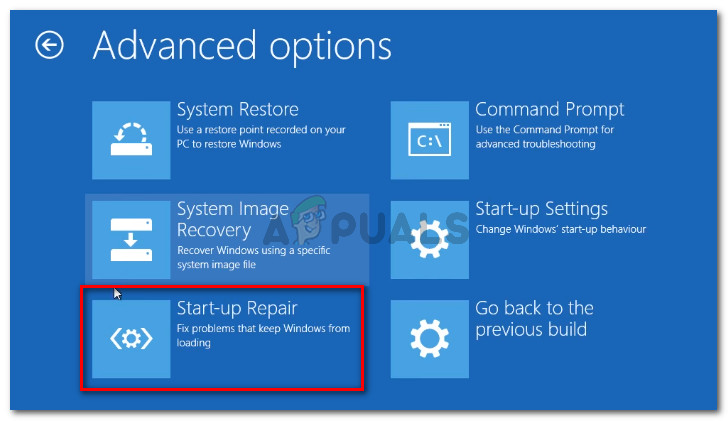 Starten des Dienstprogramms “Startup Repair”
Starten des Dienstprogramms “Startup Repair”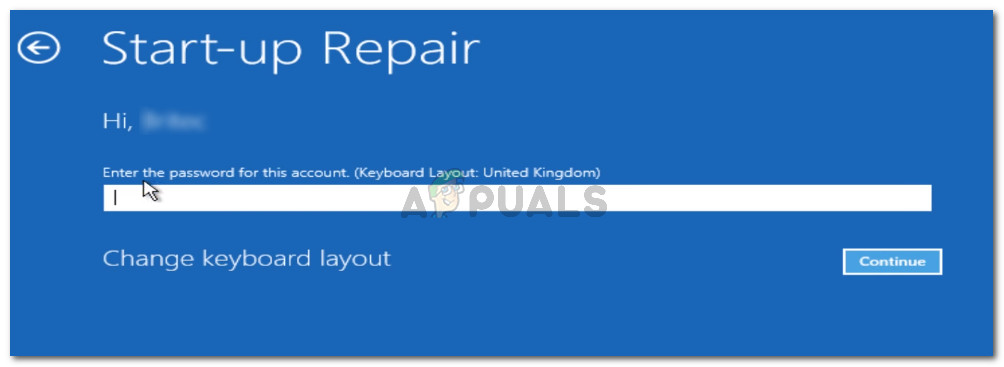 Bereitstellung der erforderlichen Anmeldeinformationen
Bereitstellung der erforderlichen Anmeldeinformationen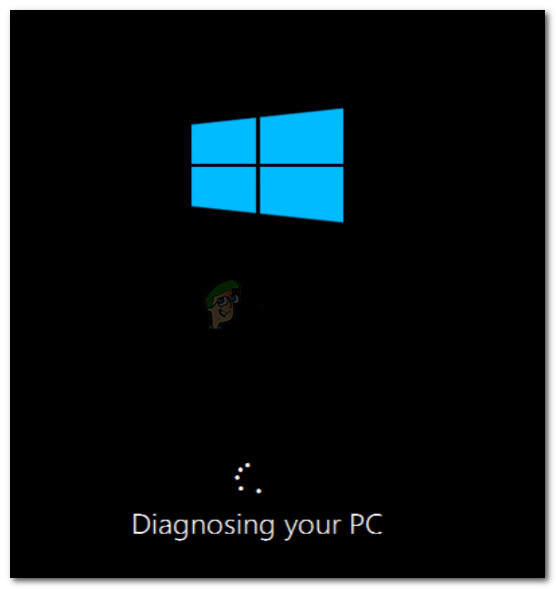 Das Dienstprogramm zur automatischen Reparatur scannt den PC
Das Dienstprogramm zur automatischen Reparatur scannt den PC